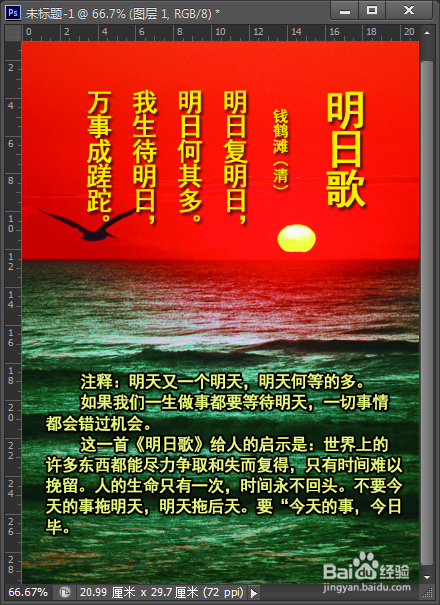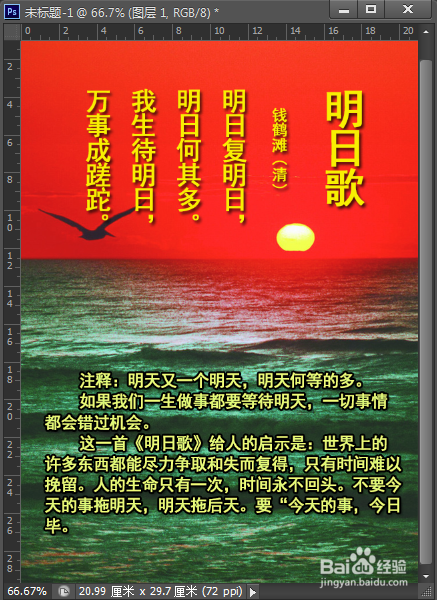1、段落文字的创建和设置的方法。接下来看一张本节课的效果图

2、新建一个21厘米*29.7厘米的空白文件,在工具箱中选择“竖排文字工具” ,字体为黑体,字号为30点,颜色为黑色,在空白图像上方从右向左的方向划出一个矩形(大小可在后期进行调整),如图所示。
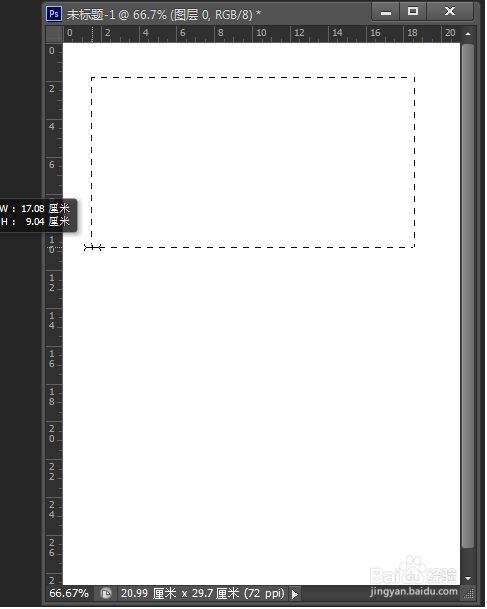
3、把Photoshop软件最小化,找到“素材/第6章/诗缓挣晴皋歌.txt”文件并且打开。(注意:在Photoshop软件中是无法打梯瓣氨割开文本文档的。复制文本文档中的诗歌,把刚才最小化的Photoshop 软件恢复窗口,在竖排文本框中进行粘贴,并使用键盘回车键调整文字的位置如图所示。新建一个21厘米*29.7厘米的空白文件,在工具箱中选择“竖排文字工具” ,字体为黑体,字号为30点,颜色为黑色,在空白图像上方从右向左的方向划出一个矩形(大小可在后期进行调整),如图所示。
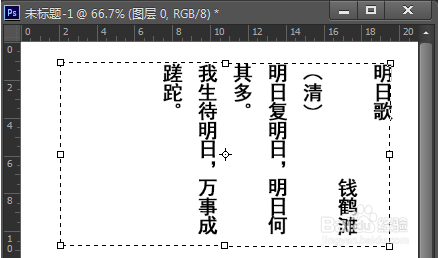

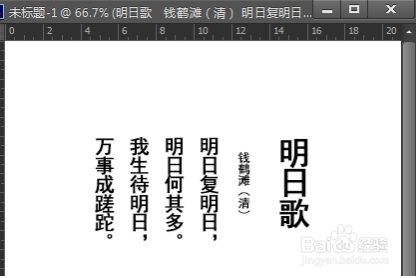
4、制作注释文字选择横排文字工具,在文件中从左向右磷挎菪闲划出一个矩形,把字号改为18点,因为字号太大,复制进来的文字有一部分会看不到,如图所示打开“诗歌.txt”文本文档,把文嘲汲萝镗档中注释部分的文字复制并粘贴进来,如图所示。�空白图像上方从右向左的方向划出一个矩形(大小可在后期进行调整),如图所示。


5、打开“字符”面板调整文字效果。在字号的右边我们可以把“设置行距”改成30点(注意:行距点数越小,行距的距离越小;行距点数越大,行距的距离越大),如图所示。改成30点后,段落文字的行距变小了。打开【窗口】菜单的“段落”面板,把“首行缩进”设置为50点,段落的首行就会缩进两个字符,最后把注释部分调整成三段,把多余的空格删除,效果如图所示。


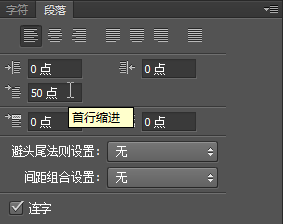
6、打开“素材/日出”文件,把该文件用移动工具移到刚才的文件中,按下快捷键<Ctrl+T>进行自由变换,把背景调整成跟原来文件大小一致,如图所示。
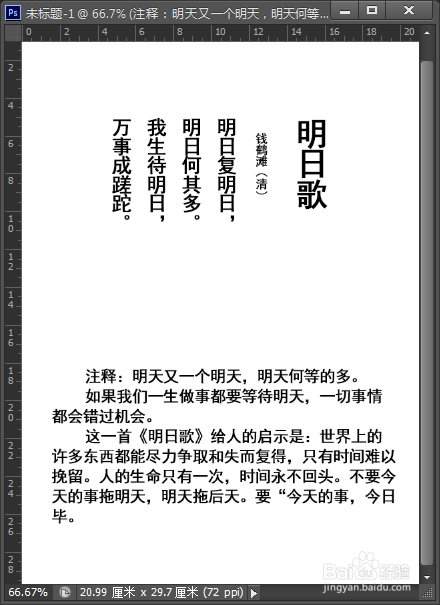
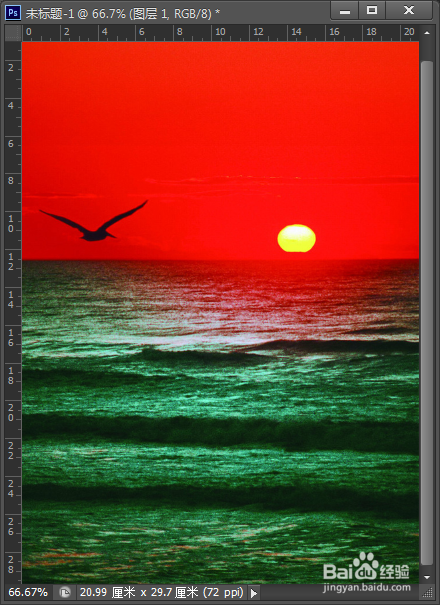

7、在图层面板中,把该背景图层移到两个文字图层的下方,但在白色图层的上方。把背景图层调整好后会发现文字的大小,位置不是很恰当,我们可以直接选择文字图层,按下快捷键<Ctrl+T>进行自由变换,而不用通过设置文字字号来进行调整。把上下的文字进行适当的调整,效果如图所示。
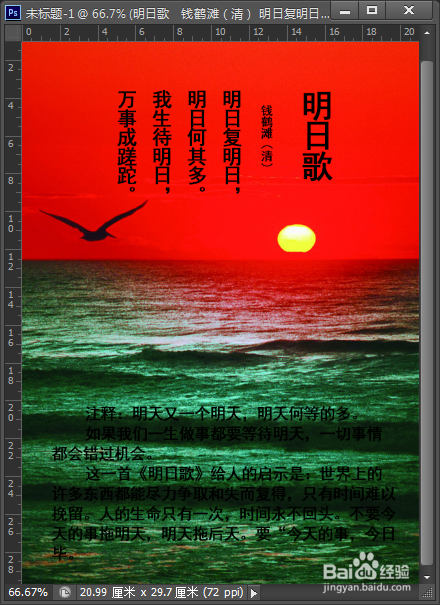
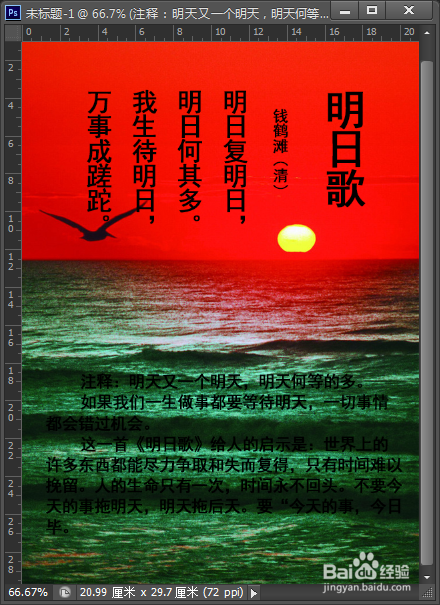
8、文字效果的处理,双击文字图层,把诗歌的字体颜色设置为黄色;把注释部分的文字设置为淡绿色,选择“明日歌”的文字图层,在图层面板下方,点击“图层样式”按钮,在打开的对话框中,勾选“投影”复选框.
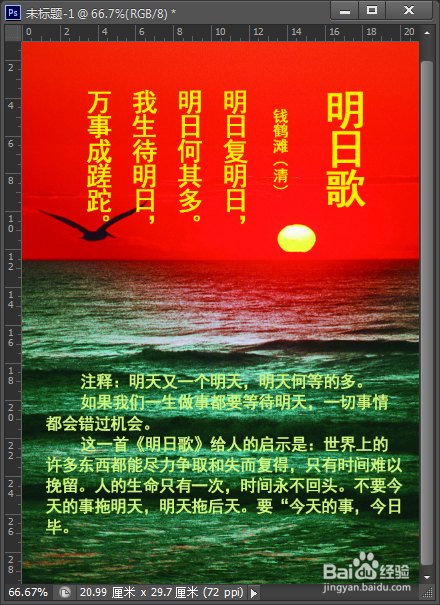
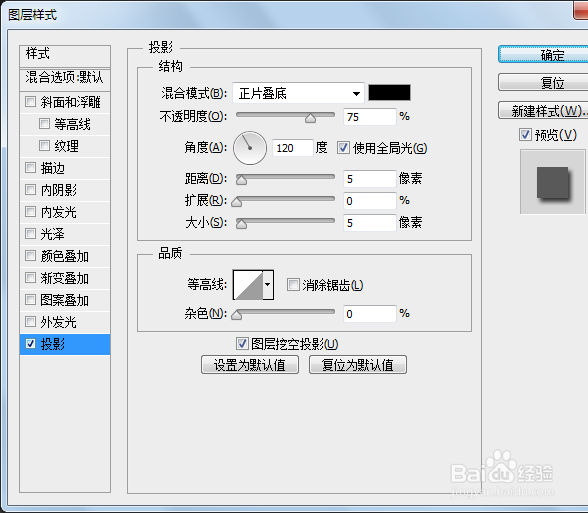
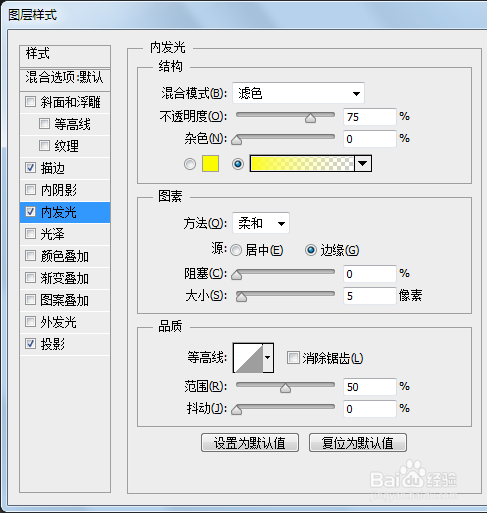
9、对文字图层进行样式处理后得到如图所示的效果图。把背景图层的“不透明度”设置为90%,让背景不那么抢眼,最终效果如图所示,把图像进行保存。�开的对话框中,勾选“投影”复选框,